반응형

마이크로소프트 워드 문서에 저작권 기호나
나누와 같은 기호 및 특수 문자를 입력하는 방법을 알려드립니다.
맥이나 윈도우에 설치된 워드에서 해당 기능을 할 수 있습니다.
1. 마이크로소프트 워드 문서 열기
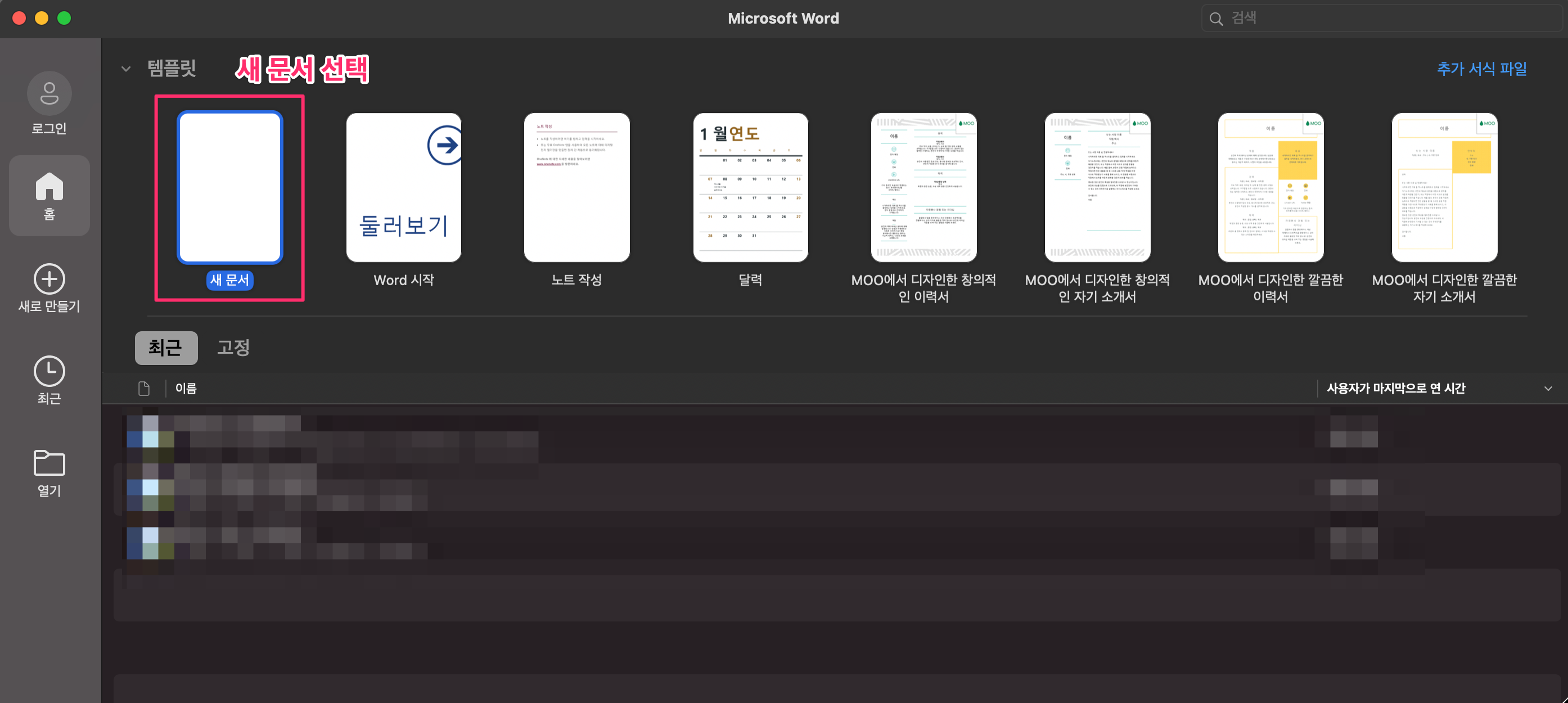
마이크로소프트 워드 문서를 엽니다
마이크로 소프트 워드 파일을 두 번 클릭하거나
시작 버튼에서 마이크로 소프트 워드를 검색해서 오픈해주세요
2. 기호(심벌)를 삽입할 위치에 커서를 놓고 클릭
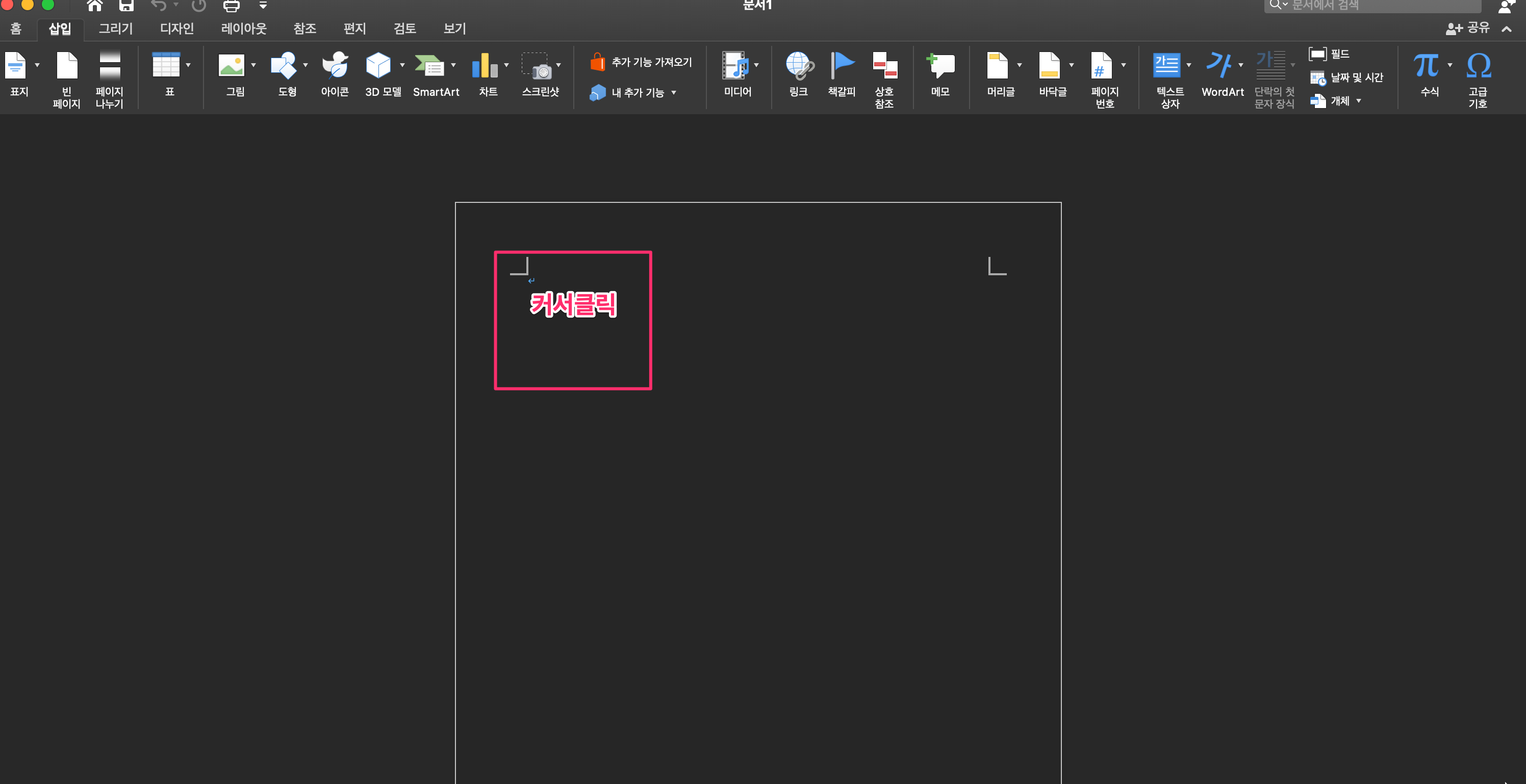
새로운 워드 바탕화면에 커서를 두고 클릭합니다.
이제 기호를 입력할 준비가 되었습니다.
3. 상위 메뉴 [삽입]으로 이동
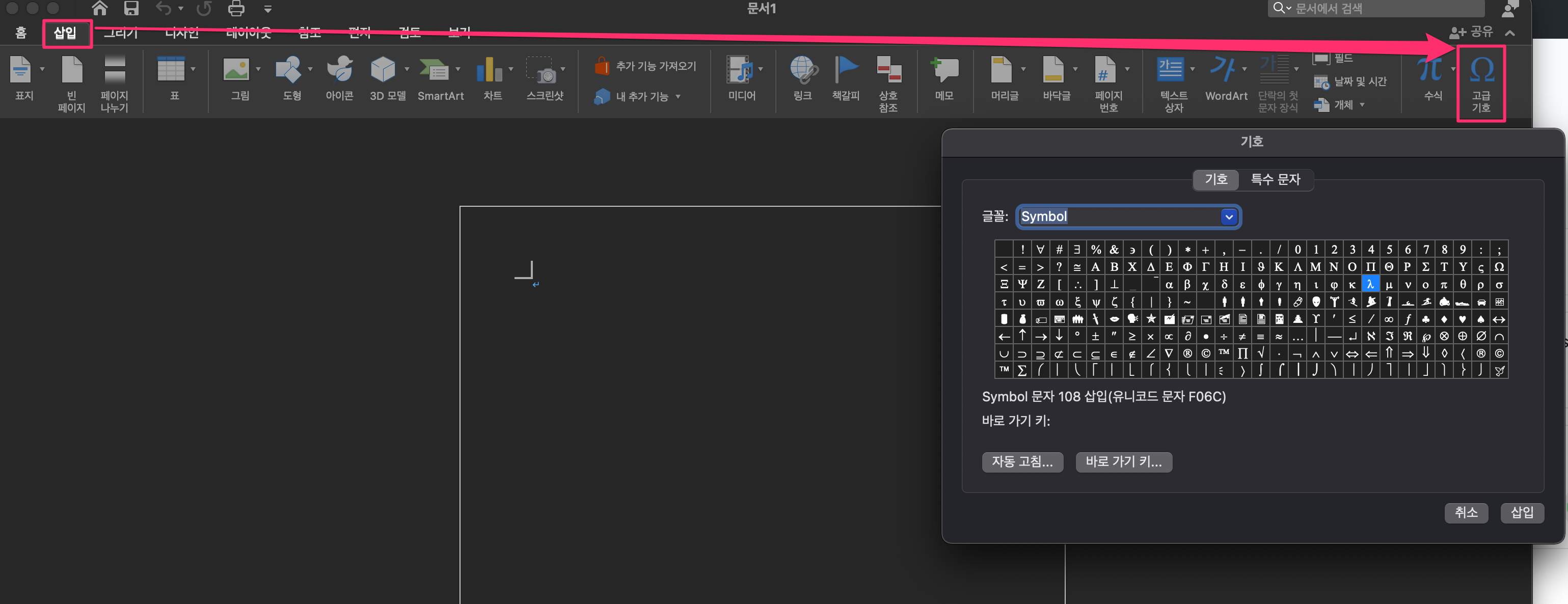
마이크로소프트 워드 창 상단에 [삽입] -> [고급 기호]을 선택하면
기호 창과 특수문자들을 볼 수 있는 창이 뜨게 됩니다.
4. 추가적인 특수문자 확인
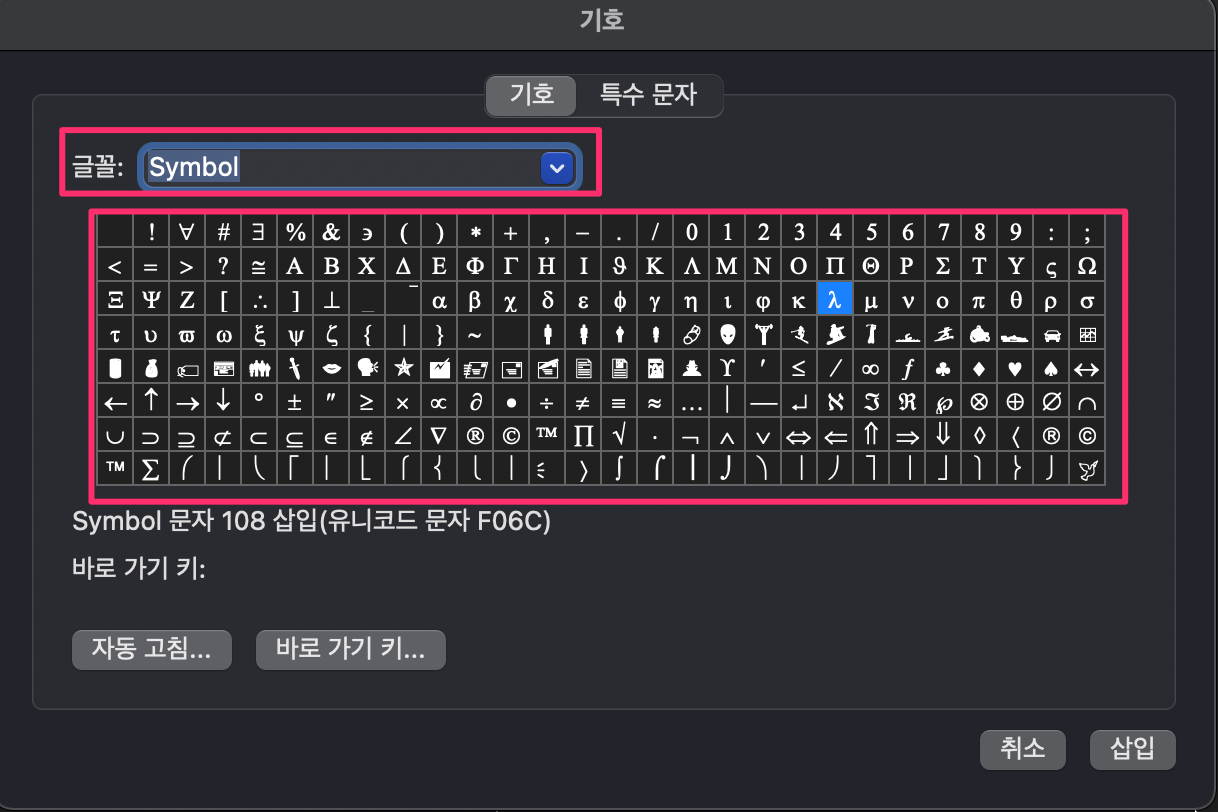
이곳에서 등록하고 싶은 특수 문자, 글꼴, 기호 등을 선택하여
[삽입] 버튼을 누르면
위에서 설정한 커서 위치에 특수문자, 글꼴, 기호 등이 삽입되게 됩니다.
혹시 찾으려는 문자가 없다면 글꼴을 선택하여 더 많은 특수 문자를
확인할 수 있습니다.
5. 특수문자, 글꼴, 기호 삽입하기
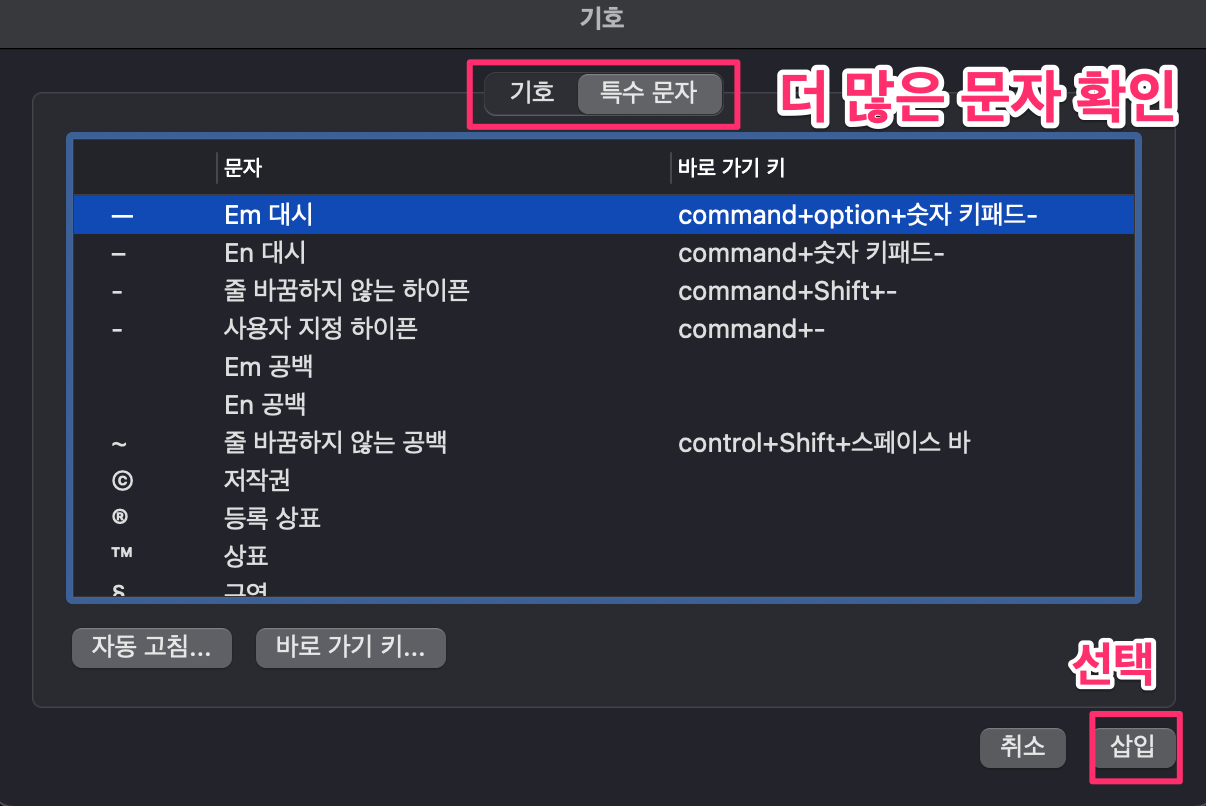
기호 창 오른쪽 하단 모서리에 [삽입] 버튼이 있습니다.
추가하려는 문자를 찾았다면 이 [삽입] 버튼을 추가하여
특수 문자를 추가할 수 있습니다.
이제 모두 기호를 추가하였다면 취소 버튼을
눌러 특수문자 창을 닫아 주세요
단축키 : Alt + i + s
반응형
'IT > 워드' 카테고리의 다른 글
| MS워드 문서를 병합하는 방법 가장 쉬운 3가지 방법 (0) | 2022.05.02 |
|---|---|
| MS 워드 눈금선 눈금자 설정하는 방법 (0) | 2020.06.18 |
| 워드 줄간격 줄이기 - MS 워드 줄간격, 행간격 조정 하기 (0) | 2020.06.10 |


